Πώς να ανακτήσετε τυχαία διαγραμμένα αρχεία στον υπολογιστή σας Windows, στη μονάδα Thumb Drive ή στην κάρτα SD

Εάν έχετε διαγράψει κατά λάθος αρχεία από τον υπολογιστή σας Windows ή από εξωτερική μονάδα USB, κάρτα μνήμης ή άλλη εξωτερική συσκευή αποθήκευσης, υπάρχει ένας εύκολος τρόπος για να ανακτήσετε τα αρχεία αυτά χρησιμοποιώντας ένα δωρεάν πρόγραμμα.
Το UndeleteMyFiles Pro είναι ένα δωρεάν λογισμικό που σας επιτρέπει να ανακτήσετε τα διαγραμμένα αρχεία γρήγορα και εύκολα και να τα επαναφέρετε σε μια συγκεκριμένη τοποθεσία. Μπορείτε επίσης να χρησιμοποιήσετε το πρόγραμμα για να αναζητήσετε διαγραμμένα αρχεία πολυμέσων και να τα επαναφέρετε.
Κάντε διπλό κλικ στο αρχείο .exe για να εγκαταστήσετε το UndeleteMyFiles Pro. Αν το Άνοιγμα αρχείου - Προειδοποίηση ασφαλείας εμφανίζεται το παράθυρο διαλόγου, κάντε κλικ στο κουμπί Τρέξιμο για να συνεχίσετε με την εγκατάσταση.

Εάν εμφανιστεί το παράθυρο διαλόγου Έλεγχος λογαριασμού χρήστη, κάντε κλικ στο κουμπί Ναι για να συνεχίσετε.
ΣΗΜΕΙΩΣΗ: Μπορεί να μην δείτε αυτό το παράθυρο διαλόγου, ανάλογα με τις ρυθμίσεις Ελέγχου λογαριασμού χρήστη.
Ακολουθήστε τις οδηγίες στις υπόλοιπες οθόνες του οδηγού εγκατάστασης για να ολοκληρώσετε την εγκατάσταση.

Για να ανακτήσετε ένα διαγραμμένο αρχείο, κάντε κλικ στο εικονίδιο Διάσωση αρχείων στην κύρια οθόνη UndeleteMyFiles Pro.

Στην οθόνη "Διάσωση αρχείων", επιλέξτε το γράμμα μονάδας δίσκου για τη μονάδα δίσκου που περιέχει το διαγραμμένο αρχείο και κάντε κλικ στην επιλογή Σάρωση.

Εμφανίζεται μια λίστα αρχείων που διαγράφηκαν από την επιλεγμένη μονάδα δίσκου. Επιλέξτε το πλαίσιο ελέγχου δίπλα στο αρχείο ή τα αρχεία που θέλετε να ανακτήσετε και κάντε κλικ στην επιλογή Ανάκτηση.

Στο παράθυρο διαλόγου Αναζήτηση φακέλων, επιλέξτε ένα φάκελο στον οποίο θέλετε να αποθηκεύσετε τα ανακτημένα αρχεία και κάντε κλικ στο OK.

Εάν επιλέξετε ένα φάκελο στην ίδια μονάδα δίσκου στην οποία βρίσκεται το διαγραμμένο αρχείο, εμφανίζεται μια προειδοποίηση. Συνιστάται να αποθηκεύσετε το ανακτημένο αρχείο σε διαφορετικό σκληρό δίσκο από το αρχικό.

Εμφανίζεται ένα παράθυρο διαλόγου για να διαπιστώσετε αν θέλετε να διατηρήσετε την αρχική δομή για τα ανακτημένα αρχεία. Για να ανακτήσετε μόνο τα αρχεία, κάντε κλικ στο κουμπί Ναι. Για να ανακτήσετε τα αρχεία με την αρχική δομή καταλόγου, κάντε κλικ στο κουμπί Ναι.

Όταν ολοκληρωθεί η διαδικασία ανάκτησης, ένα παράθυρο διαλόγου εμφανίζει στατιστικά στοιχεία σχετικά με τη διαδικασία. Κάντε κλικ στο κουμπί OK.

Τα ανακτημένα αρχεία αποθηκεύονται στον καθορισμένο φάκελο.

Μπορείτε επίσης να αναζητήσετε συγκεκριμένα διαγραμμένα αρχεία κάνοντας κλικ στο εικονίδιο Διαγραφή αρχείου διαγραφής.

Στην οθόνη αναζήτησης, κάντε κλικ στην επιλογή Αναζήτηση.

Στην καρτέλα Τοποθεσίες στο παράθυρο διαλόγου Επιλογές αναζήτησης, επιλέξτε τους σκληρούς δίσκους που θέλετε να αναζητήσετε ή κάντε κλικ στην επιλογή Προσθήκη τοποθεσίας για να πραγματοποιήσετε αναζήτηση σε ένα συγκεκριμένο φάκελο στον σκληρό σας δίσκο.

Για να βρείτε μόνο συγκεκριμένους τύπους αρχείων, κάντε κλικ στην καρτέλα Αρχεία. Επιλέξτε το κουμπί επιλογής Εύρεση συγκεκριμένων τύπων αρχείων. Επιλέξτε την επιθυμητή επιλογή για να βρείτε μόνο τους παρακάτω τύπους ή για να αποκλείσετε οποιονδήποτε από τους παρακάτω τύπους και να εισαγάγετε τους τύπους αρχείων στο πλαίσιο επεξεργασίας μπαλαντέρ αρχείου.
Για να αναζητήσετε τύπους αρχείων με συγκεκριμένη περίπτωση (πάνω, κάτω, κ.λπ.), επιλέξτε το πλαίσιο ελέγχου Θέση ευαίσθητων στις μικροεφαρμογές και εισαγάγετε τους τύπους αρχείων στο πλαίσιο επεξεργασίας Φάκελος μπαλαντέρ με την επιθυμητή περίπτωση.
Για να εντοπίσετε ή να αποκλείσετε μόνο συγκεκριμένους τύπους αρχείων των Windows, επιλέξτε το πλαίσιο ελέγχου Αναζήτηση συγκεκριμένων καταχωρημένων τύπων αρχείων των Windows και επιλέξτε έναν τύπο αρχείου από την καρτέλα μεμονωμένων τύπων ή από μια ομάδα τύπων αρχείων από την καρτέλα Κοινές ομάδες.

Για να καθορίσετε ένα συγκεκριμένο μέγεθος του αρχείου που θέλετε να ανακτήσει, κάντε κλικ στην καρτέλα Μέγεθος και επιλέξτε το κουμπί Εύρεση μόνο αντικειμένων με ορισμένα μεγέθη. Επιλέξτε μια επιλογή από την πρώτη αναπτυσσόμενη λίστα στα αριστερά για να προσδιορίσετε το μέγεθος που καθορίζετε. Καταχωρίστε το μέγεθος στο πλαίσιο επεξεργασίας και επιλέξτε μια επιλογή από την αναπτυσσόμενη λίστα στα δεξιά για να υποδείξετε αν το καθορισμένο μέγεθος είναι σε bytes (B), kilobytes (KB), megabytes (MB) ή gigabyte (GB).
Μπορείτε να ορίσετε μια παράμετρο αναζήτησης δευτέρου μεγέθους επιλέγοντας Και ή Ο και στη συνέχεια καθορίζοντας ένα δεύτερο μέγεθος.

Για να αναζητήσετε ένα αρχείο με συγκεκριμένα χαρακτηριστικά, κάντε κλικ στην καρτέλα "Χαρακτηριστικά" και επιλέξτε το "Μόνο βρείτε τα στοιχεία με το κουμπί επιλογής των ακόλουθων χαρακτηριστικών". Επιλέξτε αν θέλετε να βρείτε ΟΠΟΙΑΔΗΠΟΤΕ ή ΟΛΑ τα ακόλουθα χαρακτηριστικά και, στη συνέχεια, επιλέξτε τα πλαίσια ελέγχου για τα επιθυμητά χαρακτηριστικά.
Κάντε κλικ στην Αναζήτηση όταν ολοκληρώσετε τον καθορισμό των παραμέτρων αναζήτησης.
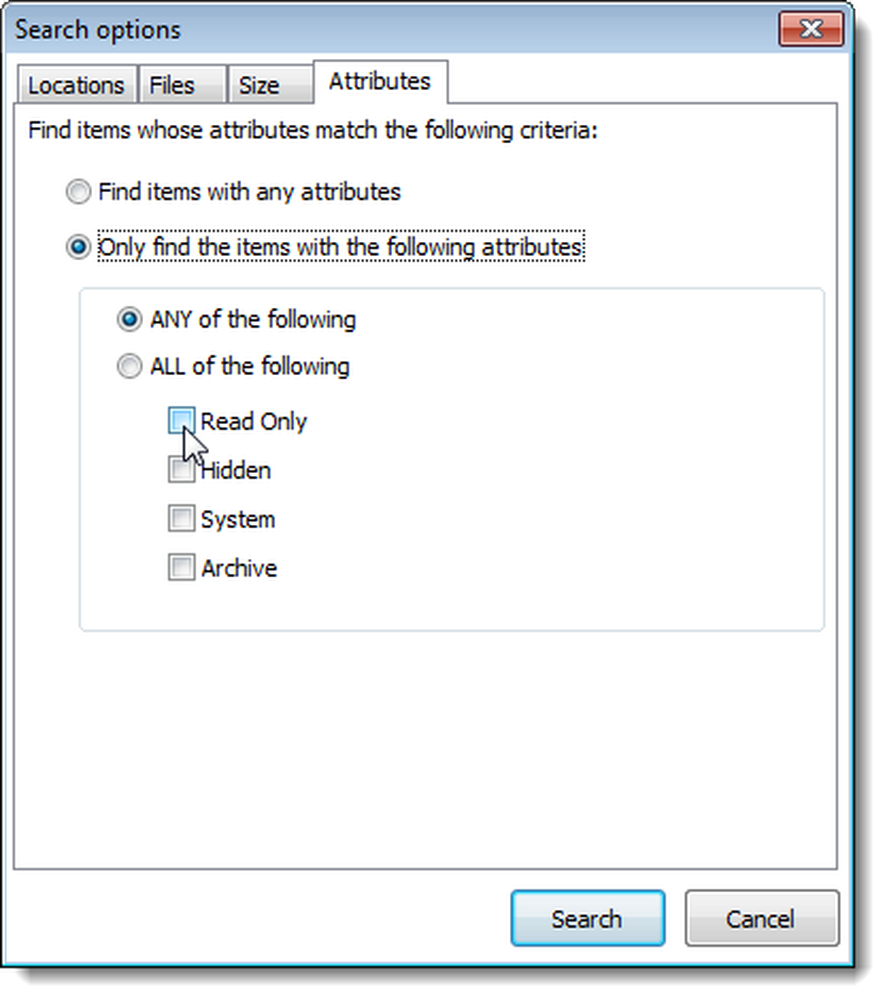
Η αναζήτηση πραγματοποιείται και εμφανίζεται μια σύνοψη των αποτελεσμάτων σε ένα παράθυρο διαλόγου. Κάντε κλικ στο κουμπί OK.

Τα ανακτημένα αρχεία εμφανίζονται στην οθόνη "Αναζήτηση". Επιλέξτε τα πλαίσια ελέγχου δίπλα στο αρχείο ή τα αρχεία που θέλετε να ανακτήσετε στη δεξιά πλευρά της οθόνης και κάντε κλικ στην επιλογή Ανάκτηση.

Εμφανίζεται το πλαίσιο διαλόγου Αναζήτηση φακέλου. Επιλέξτε έναν κατάλογο στον οποίο θέλετε να αποθηκεύσετε τα ανακτημένα αρχεία και κάντε κλικ στο OK.

Και πάλι, εμφανίζεται ένα παράθυρο διαλόγου για να μάθετε αν θέλετε να διατηρήσετε την αρχική δομή για τα ανακτημένα αρχεία. Για να ανακτήσετε μόνο τα αρχεία, κάντε κλικ στο κουμπί Ναι. Για να ανακτήσετε τα αρχεία με την αρχική δομή καταλόγου, κάντε κλικ στο κουμπί Ναι.

Όταν ολοκληρωθεί η διαδικασία ανάκτησης, ένα παράθυρο διαλόγου εμφανίζει στατιστικά στοιχεία σχετικά με τη διαδικασία. Κάντε κλικ στο κουμπί OK.

Εκτός από την ανάκτηση αρχείων, μπορείτε επίσης να χρησιμοποιήσετε το UndeleteMyFiles Pro για να διαγράψετε με ασφάλεια και μόνιμα τα αρχεία χωρίς καμία πιθανότητα ανάκτησης, να ανακτήσετε το ηλεκτρονικό ταχυδρομείο σε μερικά διαφορετικά προγράμματα ηλεκτρονικού ταχυδρομείου, όπως το MS Outlook Express και το MS Outlook και να δημιουργήσετε μια εικόνα δίσκου έκτακτης ανάγκης.
Κατεβάστε το UndeleteMyFiles Pro από http://www.seriousbit.com/undeletemyfiles/.




